'>
Voi olla turhauttavaa, jos FN (toiminto) -näppäin ei toimi oikein. Monet Dell-kannettavien käyttäjät ovat ilmoittaneet, että FN-avain ei toimi, kun Windows 10 on päivitetty. Jos sinulla on sama ongelma, älä paniikkia. Seuraa tämän viestin menetelmien vaiheita, niin ongelman pitäisi ratkaista.
Kokeile kaikkia menetelmiä yksitellen alkaen menetelmästä 1. Jos menetelmä ei toimi, kokeile seuraavaa menetelmää.
Tapa 1: Paina Fn + Esc näppäimistöllä
Tämä menetelmä on hyvin yksinkertainen. Paina vain näppäimistön Fn + Esc-näppäimiä. Se on toiminut joillekin Dell-kannettavien käyttäjille. Miksi ei kokeilla?
Tapa 2: Päivitä liittyvät ohjaimet
Ongelma ei johdu vain näppäimistöajureista. Se voi johtua muista ohjainongelmista, kuten piirisarjaajuriongelmista ja näyttöajuriongelmista. Jos menetelmä 1 ei ratkaise ongelmaa, yritä päivittää ohjaimet. Siirry Dellin verkkosivustolle ja etsi kannettavan tietokoneesi uusimmat ohjaimet.
Jos sinulla ei ole aikaa, kärsivällisyyttä tai taitoja päivittää ohjaimet manuaalisesti, voit tehdä sen automaattisesti Kuljettajan helppo .
Driver Easy tunnistaa järjestelmän automaattisesti ja löytää sille oikeat ohjaimet. Sinun ei tarvitse tietää tarkalleen mitä järjestelmää tietokoneesi käyttää, sinun ei tarvitse vaarantaa väärän ohjaimen lataamista ja asentamista, eikä sinun tarvitse huolehtia virheestä asennettaessa.
Voit päivittää ohjaimesi automaattisesti joko Free Easy- tai Pro-versiolla. Mutta Pro-versiolla se vie vain 2 napsautusta (ja saat täyden tuen ja 30 päivän rahat takaisin -takuun):
1) ladata ja asenna Driver Easy.
2) Suorita Driver Easy ja napsauta Skannaa nyt -painiketta. Driver Easy skannaa sitten tietokoneesi ja havaitsee mahdolliset ohjaimet.

3) Napsauta Päivittää -painiketta yhden ohjaimen vieressä, jotta voit ladata ja asentaa tämän ohjaimen oikean version automaattisesti (voit tehdä sen ILMAISEKSI). Tai napsauta Päivitä kaikki ladata ja asentaa oikean version automaattisesti kaikki ohjaimet, jotka puuttuvat tai ovat vanhentuneet järjestelmästäsi (tämä edellyttää Pro-versiota - sinua kehotetaan päivittämään, kun napsautat Päivitä kaikki).
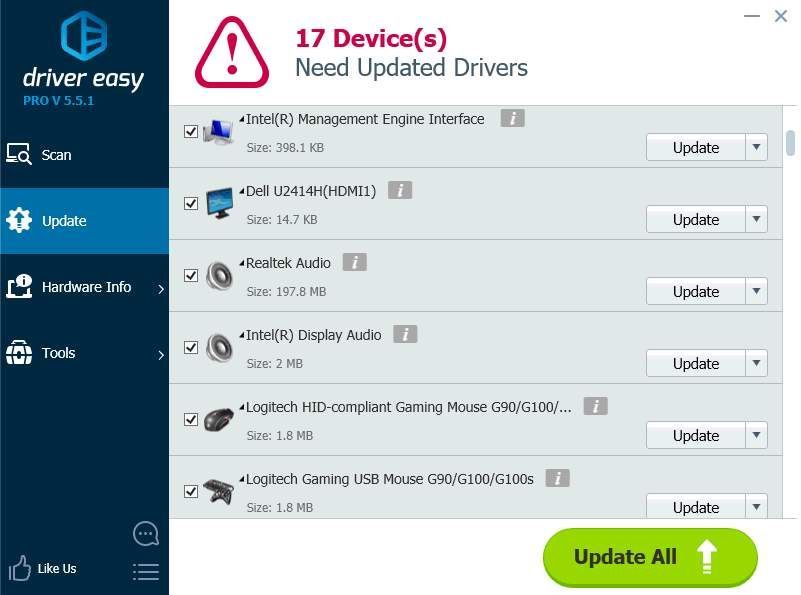
Tapa 3: Muuta toimintonäppäimen käyttäytymistä
Ongelma voi johtua väärästä toimintonäppäimen toiminnasta. Joten yritä muuttaa toimintonäppäimen käyttäytymistä Windows Mobility Centerissä ja katso, toimiiko se.
Toimi seuraavasti:
1. Avaa Ohjauspaneeli .
2. Näytä suurten kuvakkeiden mukaan ja valitse Windowsin liikkuvuuskeskus .
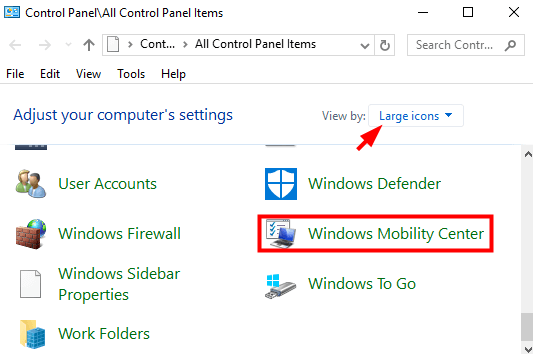
3. Etsi Windowsin liikkuvuuskeskuksen ikkunasta Fn-avainkäyttäytyminen . Napsauta avattavaa nuolta ja valitse Toimintoavain valikosta.
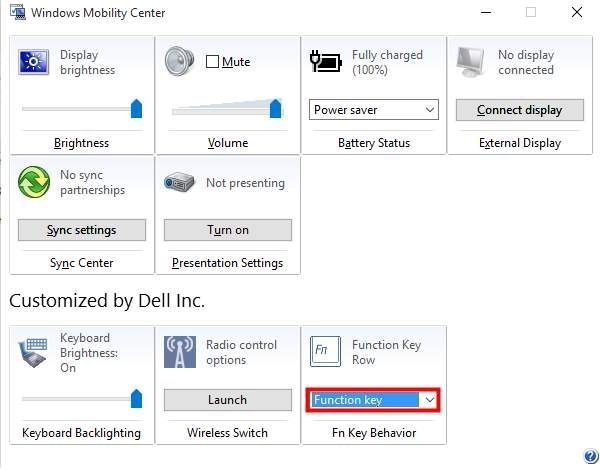
Tapa 4 : Kokeile Poista ja asenna näppäimistöohjaimet uudelleen
Jos näppäimistöajureissa on ongelmia, ongelma saattaa ilmetä. Poista ohjaimet ja käynnistä tietokone uudelleen, sitten ohjaimet asennetaan uudelleen. Jos et ole varma, miten se tehdään, katso alla olevat vaiheet.
1. Avaa Laitehallinta .
2. Laajenna luokka Näppäimistöt , Napsauta hiiren kakkospainikkeella näppäimistöä ja napsauta Poista laitteen asennus ponnahdusvalikosta. Noudata sitten näytön ohjeita.
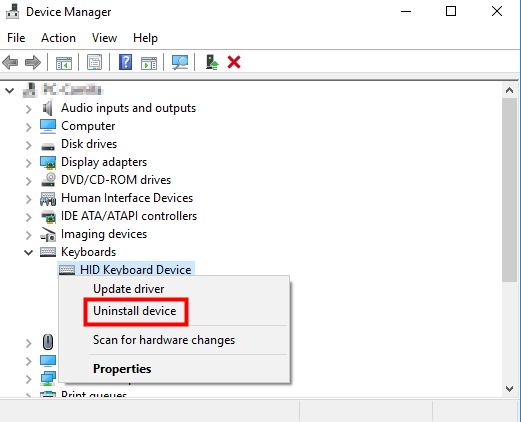
3. Kun olet poistanut ohjaimen asennuksen, käynnistä Windows uudelleen ja sitten ohjain asennetaan automaattisesti.
Toivottavasti yllä olevat menetelmät auttavat korjaamaan FN-avaimen, joka ei toimi, ongelmat Dell-kannettavassasi.
Jos sinulla on kysyttävää, jätä kommenttisi alla. Haluaisin vastata mielelläni kysymyksiisi.


![[RATKAISTU] Valorant lag tai korkea ping](https://letmeknow.ch/img/other/81/valorant-lag-ou-high-ping.jpg)
![[KORJAATTU] Discord ei avaudu](https://letmeknow.ch/img/knowledge/92/discord-won-t-open.jpg)


![[Ratkaistu] Midgardin heimot kaatuvat](https://letmeknow.ch/img/knowledge/48/tribes-midgard-crashing.jpg)